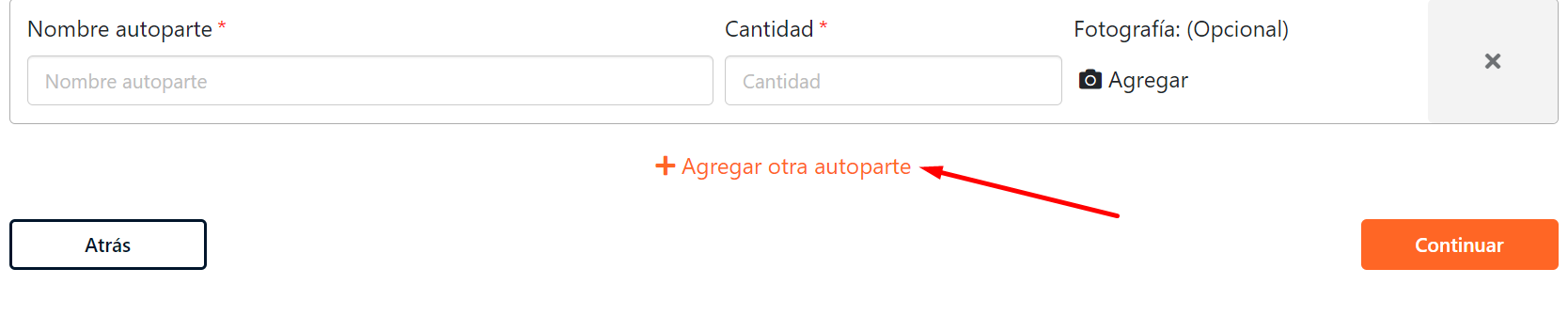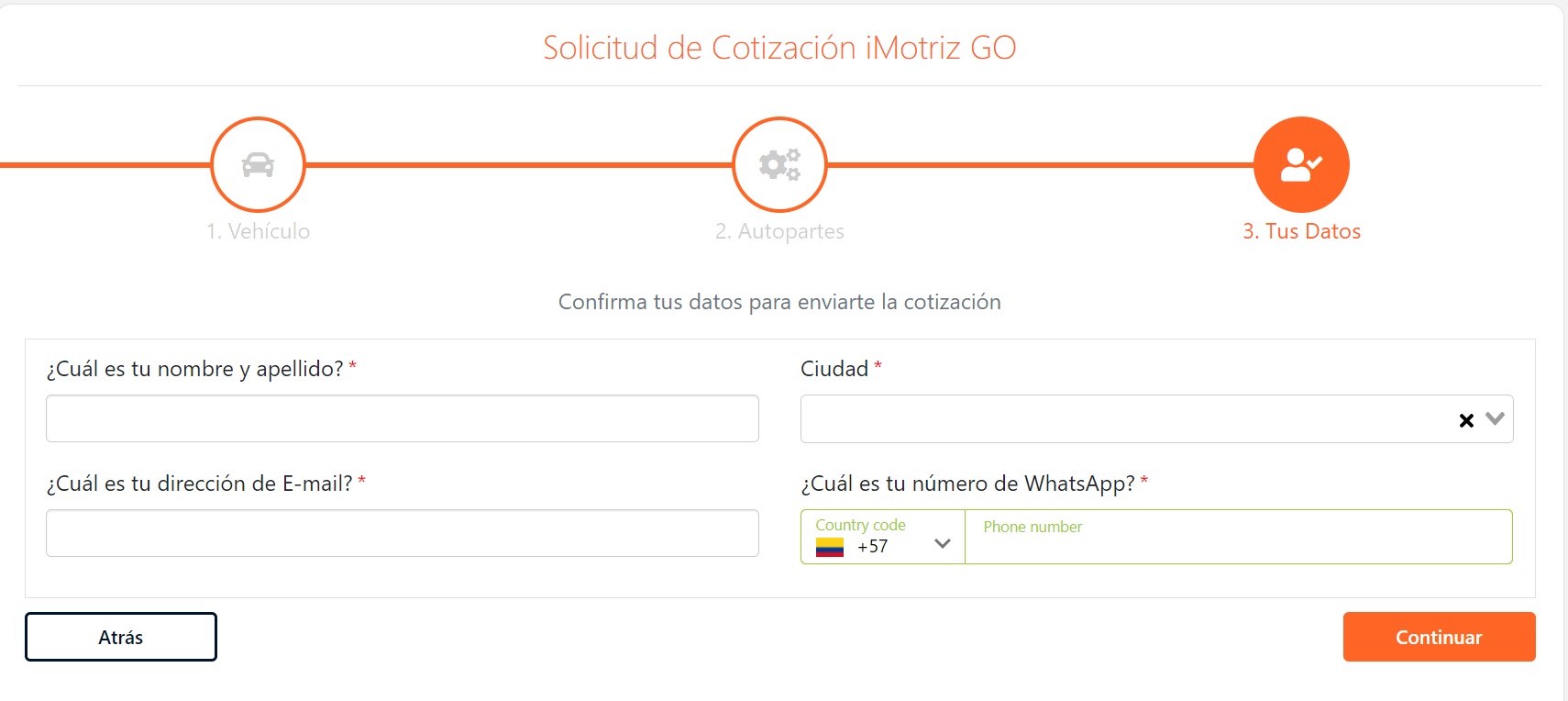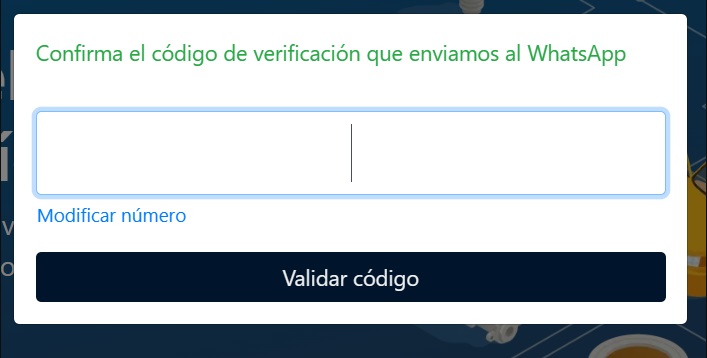...
| Info |
|---|
En este tutorial te explicaremos cómo puedes generar solicitudes de cotización a múltiples empresas vendedoras eniMotriz. |
| Table of Contents |
|---|
¿Qué es iMotriz Go?
iMotriz Go es un sistema en el cual puedes solicitar gratis y rápidamente tus cotizaciones de autopartes y obtener hasta tres opciones de compra en menos de 60 minutos a través de tu WhatsApp.
| Info |
|---|
Para ampliar información del uso y funcionamiento de iMotriz Go ve el video N° 1. |
¿Cómo solicitar una cotización de repuestos / autopartes / refacciones en iMotriz Go?
...
Para hacer tus solicitudes de cotización en iMotriz Go sigue los siguientes pasos:
Ingresa a iMotriz, si estás desde un computador u ordenador, elige tu país en la parte superior (Ver Imagen N° 1)
Da clic en el botón superior Solicitar cotización (Ver Imagen N° 2).
Si estás desde un dispositivo móvil o de pantalla pequeña, las opciones de elección de País y de Solicitar cotización la puedes encontrar accediendo por el menú superior izquierdo (Ver Imagen N° 3).
Paso 1
Si es primera vez que vas a solicitar una cotización, si no estás dentro de tu cuenta de iMotriz o si no tienes vehículos creados en tu Garaje:
...
Te mostraremos el siguiente panel (Ver Imagen N° 12) donde podrás iniciar con tu solicitud. Aquí podrás elegir uno de los vehículos creados en tu Garaje desplegando la opción Elige uno de tus vehículos.
O puedes crear un nuevo vehículo haciendo clic en Crear nuevo vehículo (Ver Imagen N° 12).
Paso 2
En este paso podrás escribir las autopartes, la cantidad que necesitas y agregar una foto del producto para que los vendedores te puedan cotizar con mayor exactitud, la foto es opcional (Ver Imagen N° 14).
De manera opcional puedes agregar una foto o imagen del producto que necesitas haciendo clic en el botón de la cámara (Ver Imagen N° 15).
Puedes agregar más autopartes a tu solicitud eligiendo la opción +Agregar otra autoparte (Ver Imagen N° 16).
Da clic en el botón Continuar para acceder al siguiente y último paso o da clic en Atrás para regresar a la información del vehículo (Ver Imagen N° 17).
Paso 3
En el último paso te mostraremos los campos para que confirmes tus datos, ingresando tu nombre y apellido, tu dirección de E-mail, tu número de WhatsApp y tu ciudad, luego da clic en el botón Continuar (Ver Imagen N° 18).
Si no estás dentro de tu cuenta debes ingresar el código de WhatsApp que te enviamos (Ver Imagen N° 19).
...
| Info |
|---|
Si realizas por primera vez una solicitud de cotización en iMotriz Go, al enviarla quedarás dentro de tu cuenta en la cual podrás realizar su configuración inicial. Para saber cómo hacerlo da clic aquí. |
¿Cómo te notificamos si tienes cotizaciones a tu solicitud en iMotriz Go?
Una vez los proveedores generen la cotización de tu solicitud, te notificaremos vía WhatsApp y correo con máximo tres opciones de compra mediante un mensaje como el siguiente:
WhatsApp:
...
En la central de notificaciones de tu cuenta en iMotriz:
...
¿Cómo proceder a realizar el pedido y pago de la cotización recibida?
En el mensaje de WhatsApp da clic en el botón Ver cotización detallada:
O desde el correo da clic en el enlace o en el botón:
Una vez des clic en el enlace de la notificación, podrás acceder a tu cuenta de iMotriz para que puedas continuar con tu compra. Si tu cuenta en iMotriz no está abierta, ingresa fácilmente con tu WhatsApp, escribe tu número y solicita el código (Ver Imagen N° 30).
...
Cuando nos indiques que Si, lo recibiste a satisfaccion podras generar un proceso de calificacion donde nos podras contar tu experiencia y calificar al vendedor, generando una reputacion publica que se visualizara en cada empresa que comercializa autopartes en iMotriz (Ver Imagen N° 42).
...
¿Cuáles son los periodos de tiempo de respuesta a tus solicitudes de cotización en iMotriz Go?
iMotriz Go te enviará notificaciones automáticas a tu WhatsApp 60 minutos después de que realices tu solicitud de cotización informándote si tienes respuestas a tus solicitudes para que puedas realizar la compra.
A continuación te mostramos los diferentes mensajes que te pueden llegar:
Mensaje 60 minutos sin cotizaciones recibidas
Recibirás un mensaje como el siguiente a tu WhatsApp (Ver Imagen N° 43) y correo electronico, si desde que enviaste tu solicitud de cotización pasan 60 minutos y no encontramos las autopartes, puedes hacer clic en el botón Continuar esperando para que continuemos buscando o en el botón Cerrar solicitud para cerrarla (Ver Imagen N° 43).
...
Mensaje 60 minutos con cotizaciones recibidas
Recibirás un mensaje como el siguiente a tu WhatsApp (Ver Imagen N° 44) y correo electronico si desde que enviaste tu solicitud de cotización pasan 60 minutos y ya hemos encontrado cotizaciones para tu requerimiento y puedas realizar tu compra accediendo por el botón Ir a iMotriz, puedes recibir hasta 3 opciones de compra.
...
¿Cómo acceder a tus solicitudes de cotización en iMotriz Go?
Realiza los siguientes pasos para acceder al panel donde se registran todas tus solicitudes de cotización en iMotriz Go:
...
Contaras con un apartado para Vincular proveedor y asi agilizar tus solicitudes de cotizacion (Ver Imagen N° 48).
...
Preguntas del vendedor
Una vez los vendedores reciban tu solicitud, podrán hacerte preguntas relacionadas con tu solicitud de cotización.
¿Cómo sabes si el vendedor te hizo preguntas sobre tu solicitud?
Cuando el vendedor te realice preguntas sobre tu solicitud de cotización, te enviaremos una notificación vía WhatsApp como la de la siguiente imagen, da clic en el botón Ver mensaje para que puedas acceder a tu cuenta en iMotriz y puedas responderle:
...